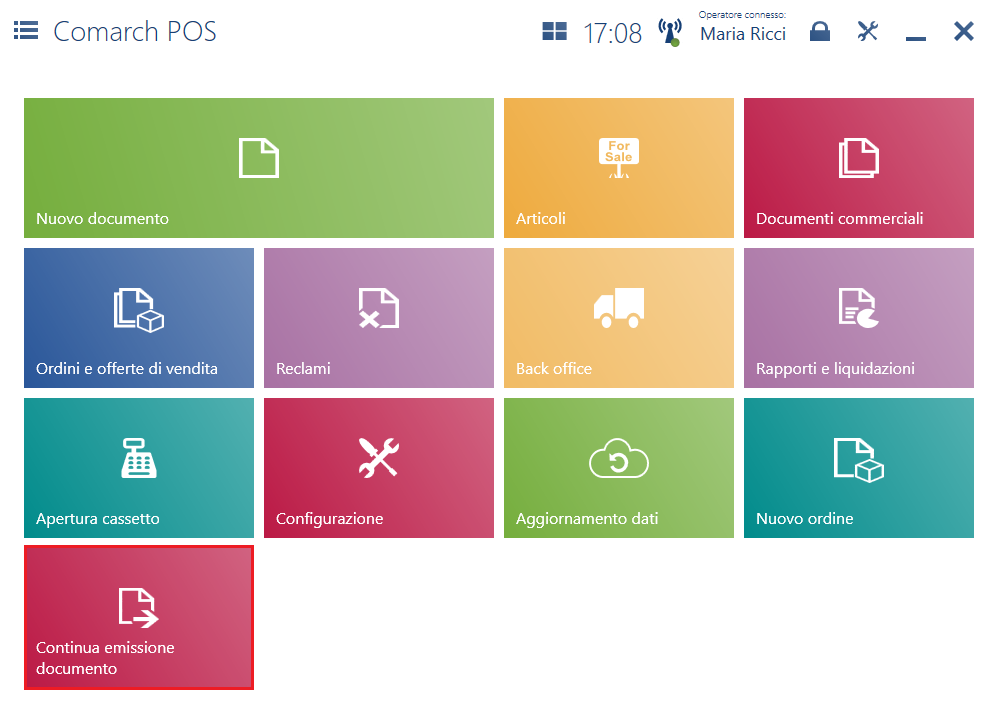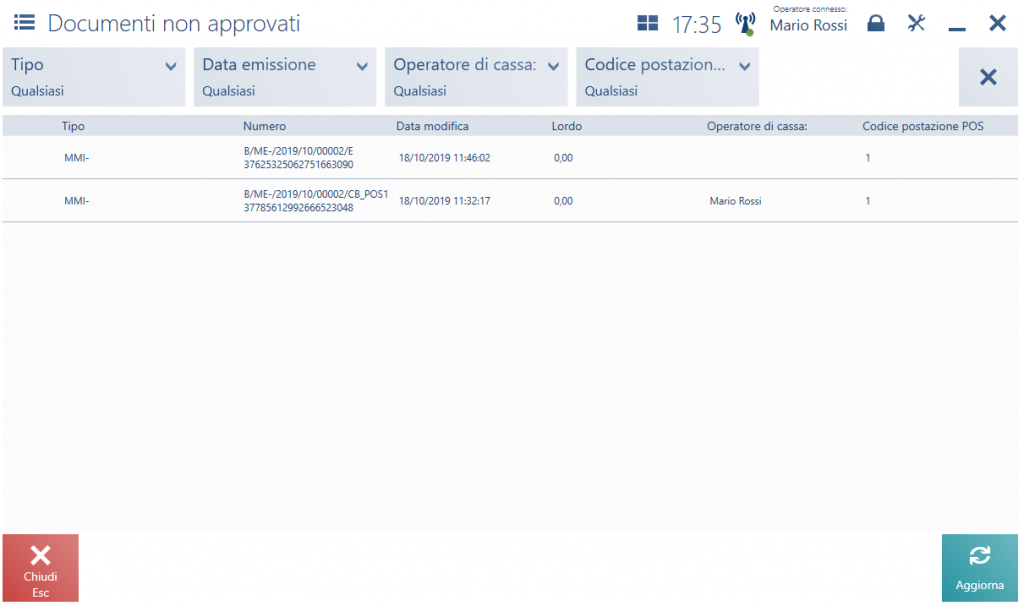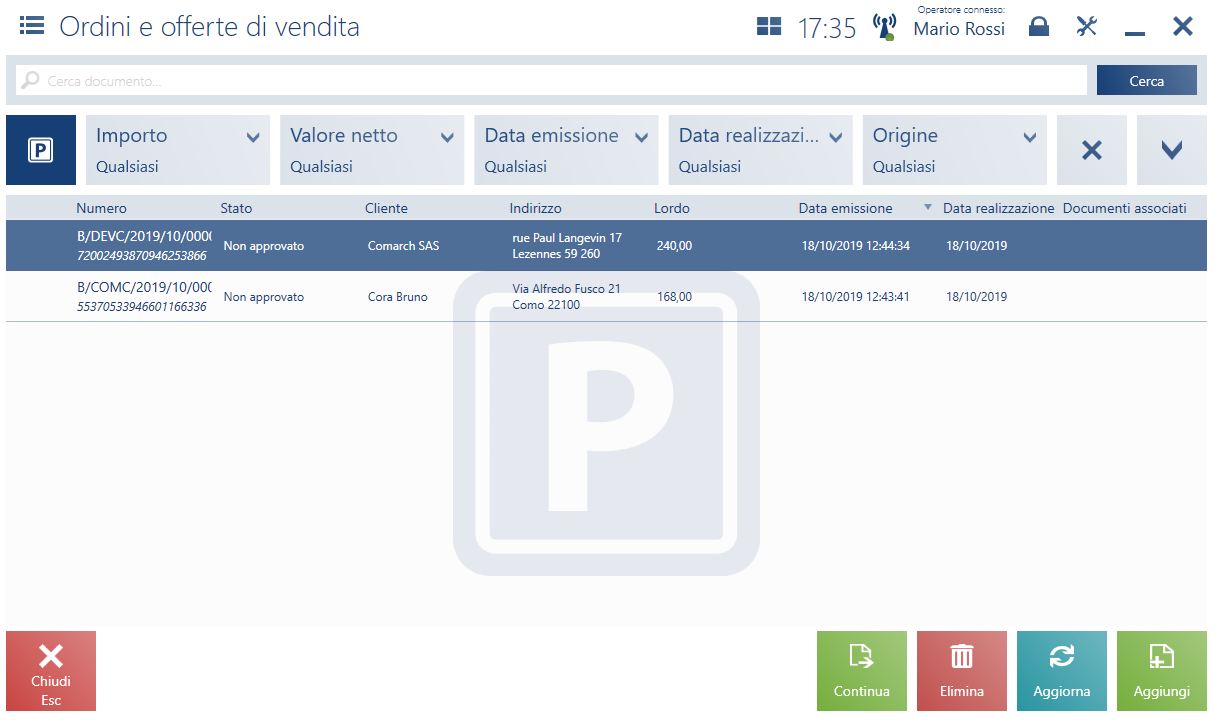Funzionamento del parcheggio
La funzionalità del parcheggio consente di lavorare su un documento a più postazioni POS che fanno parte dello stesso centro.
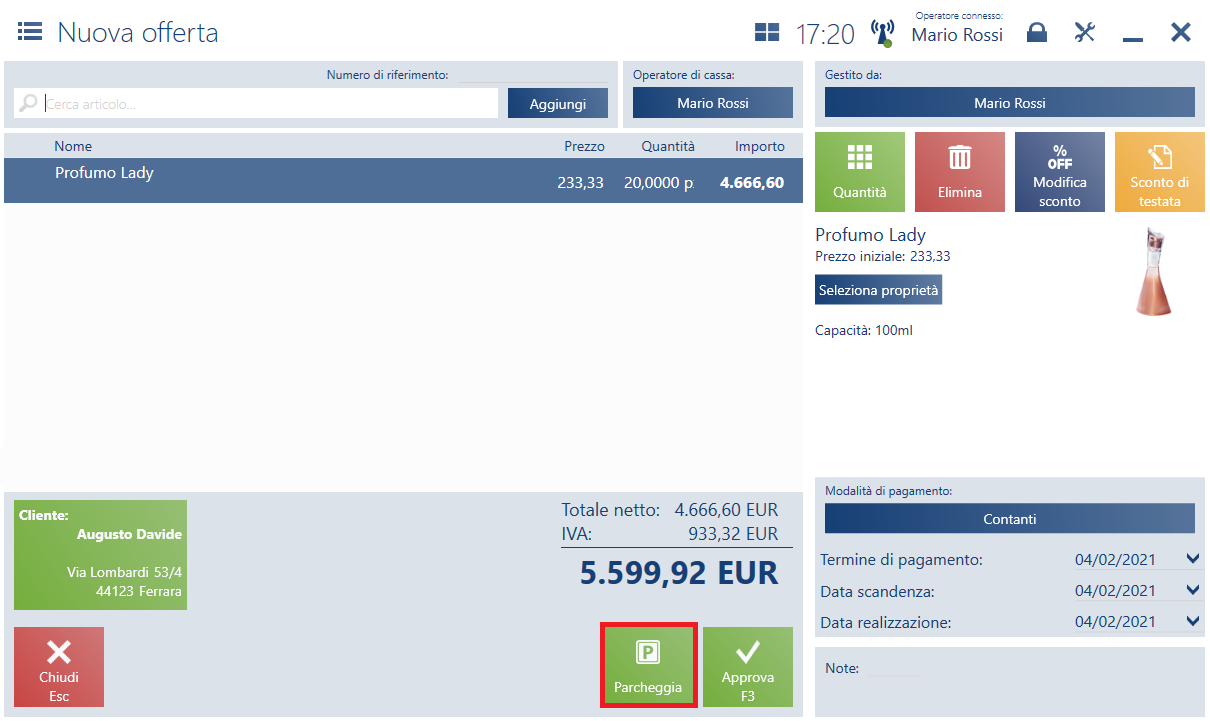
- salvati localmente alla postazione POS
- aggiunti e salvati a un’altra postazione POS
La gestione dei documenti non approvati non è disponibile per:
- FV/S generati da OrV
- FV generate da S
- LINK fatture di acconto LINK
- LINK correzioni LINK
- LINK OrV che sono stati salvati localmente prima o sono stati aperti
- TF generati da S LINK
- documenti RV LINK
La funzionalità richiede LINK la modalità di lavoro online LINK. Altrimenti:
- dopo la selezione del pulsante [Parcheggia] verrà visualizzato il messaggio: “Mancata connessione al servizio dati. Il documento è stato salvato localmente e sarà inaccessibile ad altre postazioni POS fino al ripristino della connessione”.
- non sarà possibile scaricare i dati necessari per la visualizzazione corretta del documento proveniente dal parcheggio e verrà visualizzato il messaggio: “Attualmente non è possibile modificare il documento. Mancano i dati necessari per la corretta visualizzazione del documento. Riprova più tardi”.
Un documento può essere modificato soltanto a una postazione POS alla volta.
Per modificare, eliminare o approvare un documento creato da un altro operatore l’utente deve disporre dell’autorizzazione Modifica dei documenti emessi da altri operatori che viene assegnata nel sistema ERP.
Dopo l’approvazione di un documento dal parcheggio:
- il documento verrà rimosso dal buffer
- il documento rimarrà nel database locale della postazione
- al documento verrà assegnato un numero che contiene la serie della postazione POS a cui il documento è stato approvato